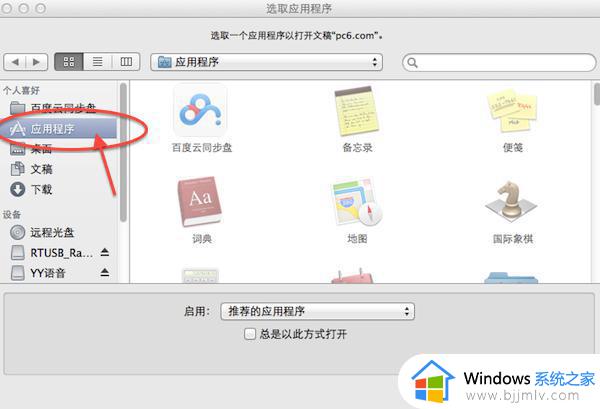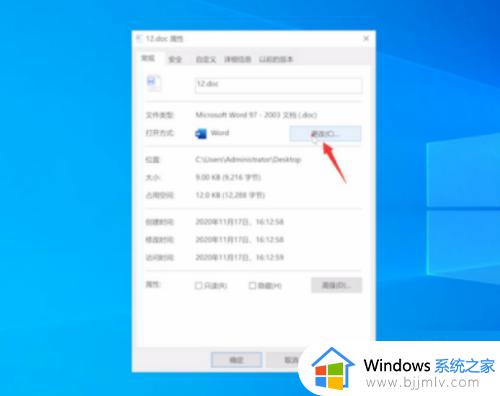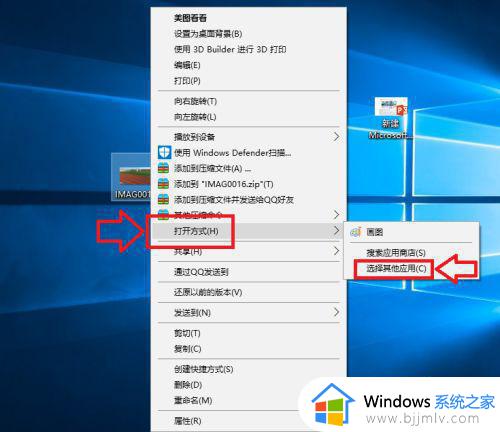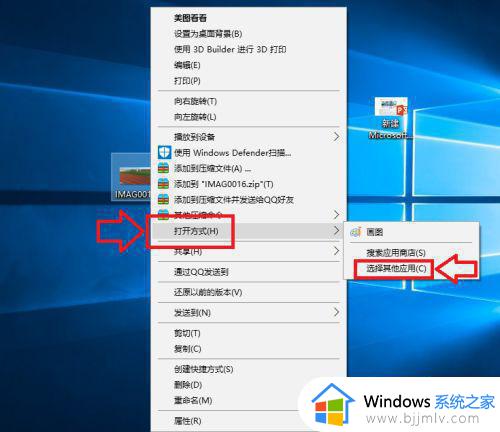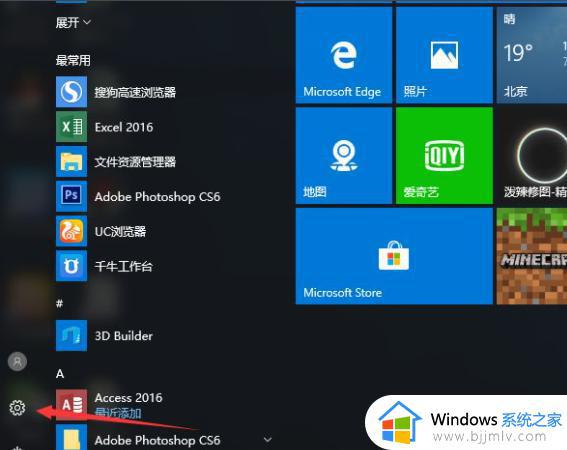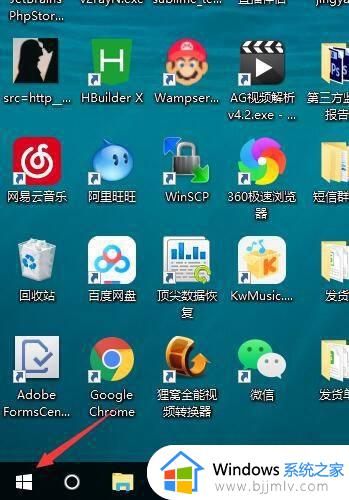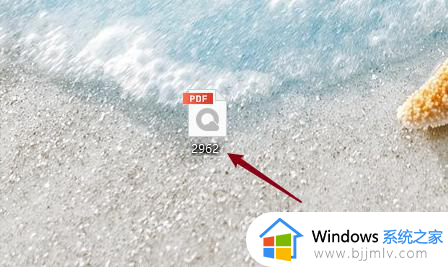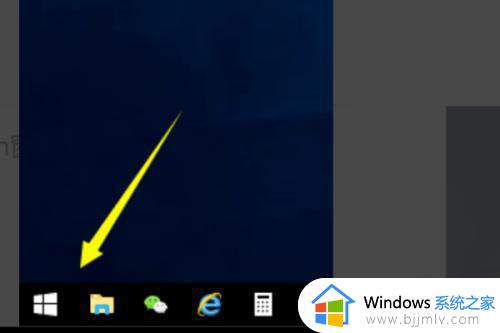windows默认打开方式在哪里设置 windows默认文件打开方式设置步骤
更新时间:2023-06-29 10:42:51作者:qiaoyun
电脑中的文件或者软件,通常都是有特定的打开方式的,不过有时候可能会出现文件没有跟电脑上的程序关联或者不是用默认的程序打开的,这个时候就可以自己手动设置,那么windows默认打开方式在哪里设置呢?针对这个问题,接下来小编就给大家详细介绍一下windows默认文件打开方式设置步骤。
方法一、
1、选中文件 右键鼠标打开菜单框,选择 打开方式 > 选择其他应用打开选择框;
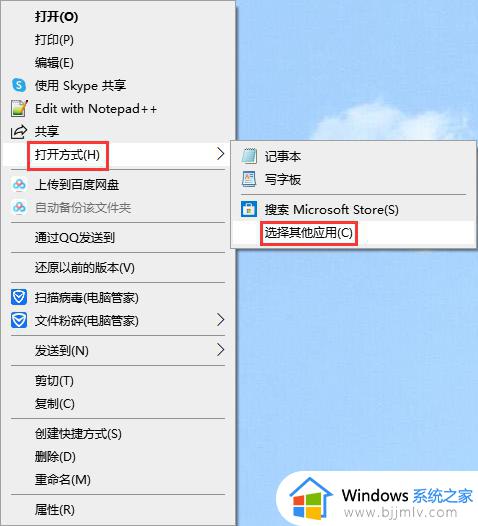
2、选中要使用的应用,点击 确定 完成 。
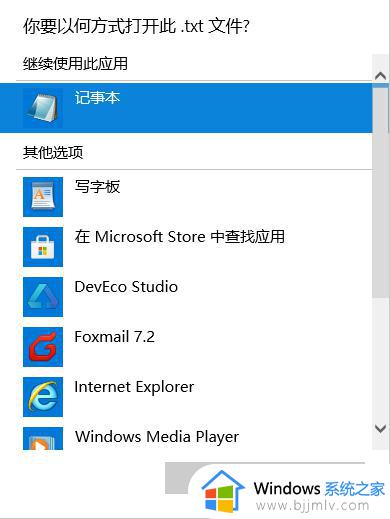
方法二、
1、鼠标右键点击左下角的开始菜单按钮,在弹出的右键菜单中选择设置菜单项;
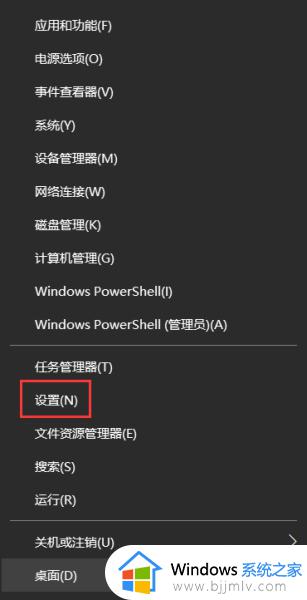
2、在“Windows设置”窗口,选择应用并点击进入;
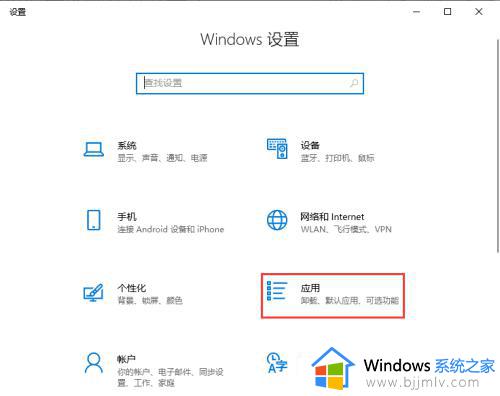
3、在左侧菜单选项中,选择默认应用选项,根据需要可以“按文件类型指定默认应用”、“按协议指定默认应用”、“按应用设置默认值”来设置自己的默认应用打开方式。
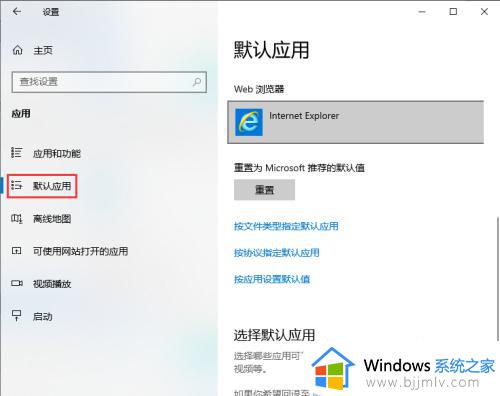
上述给大家介绍的就是windows默认打开方式的详细设置方法,如果你也想设置的话,就可以学习上述方法步骤来进行操作就可以了。